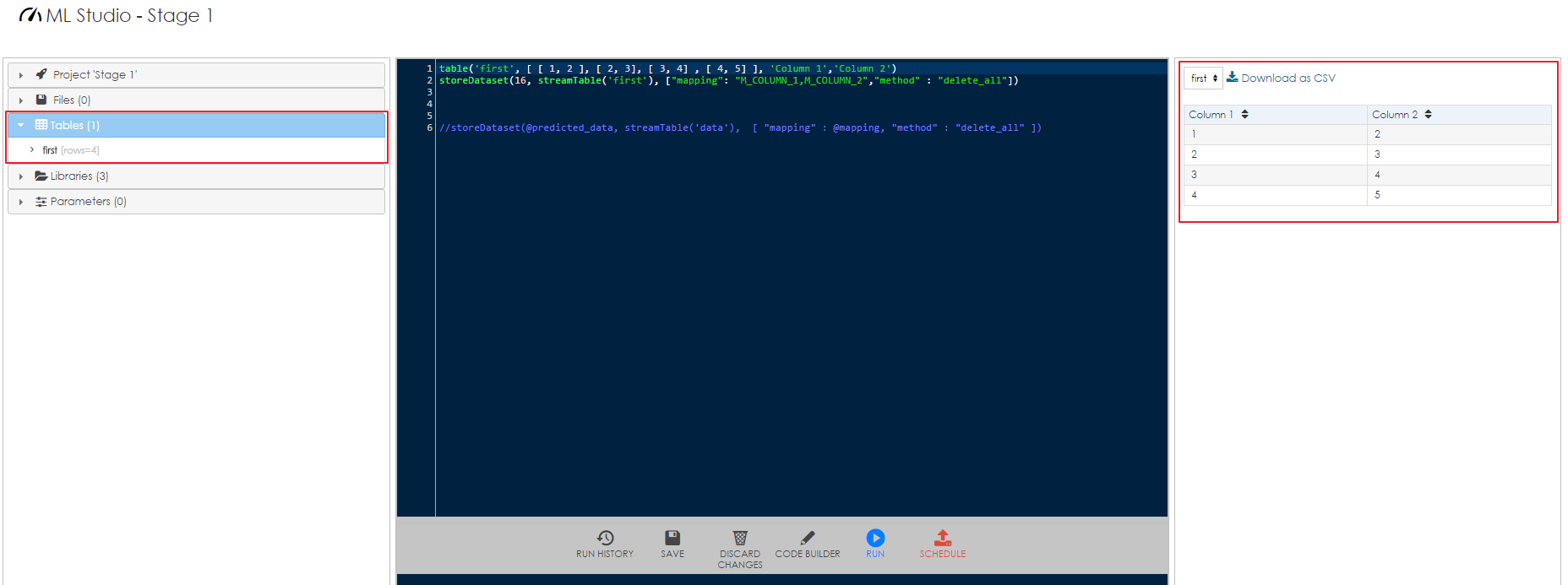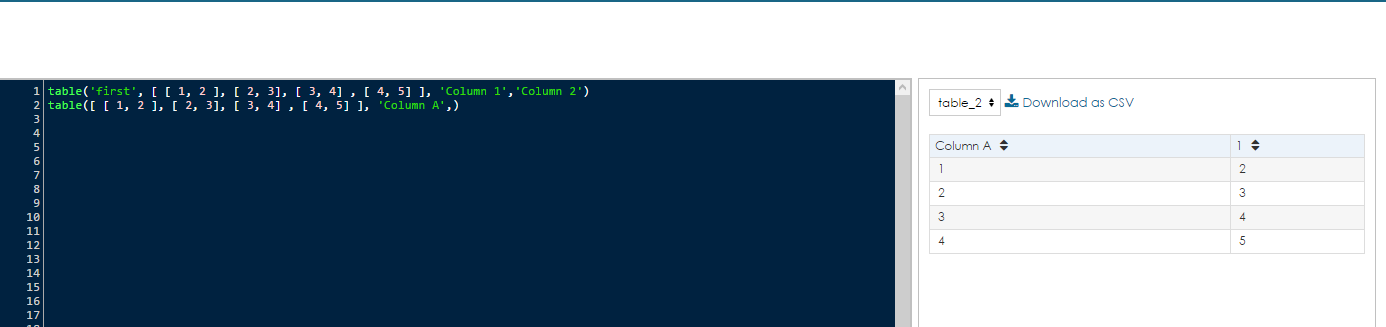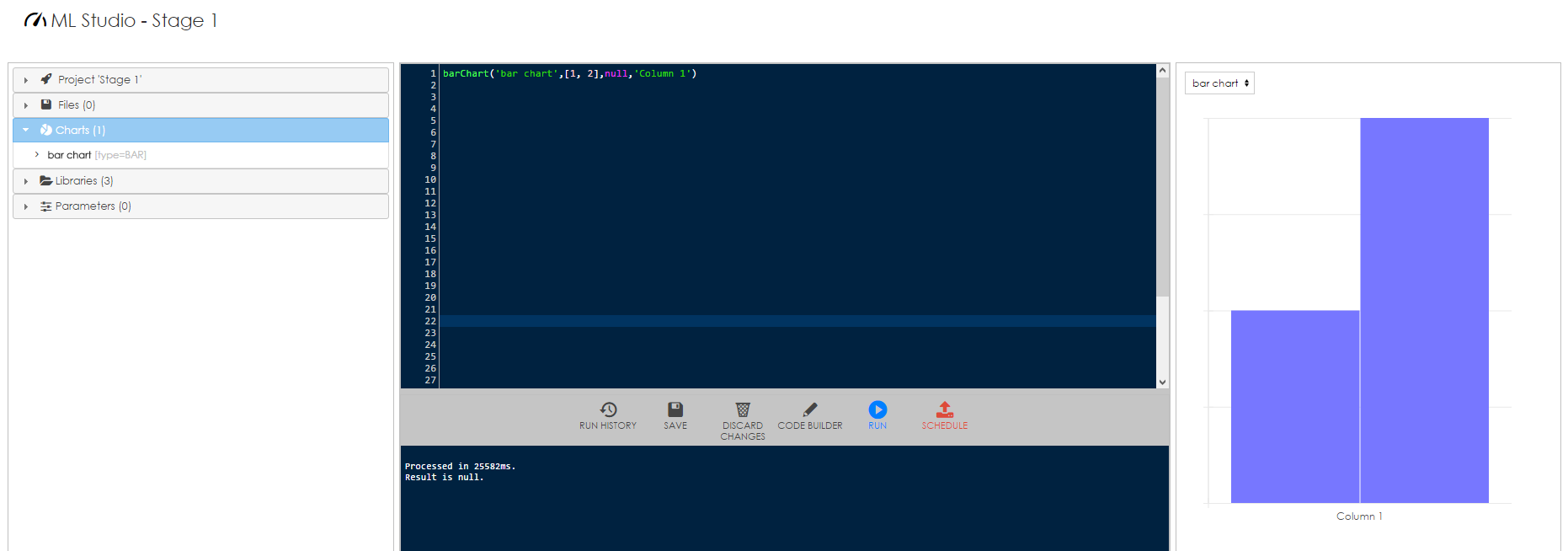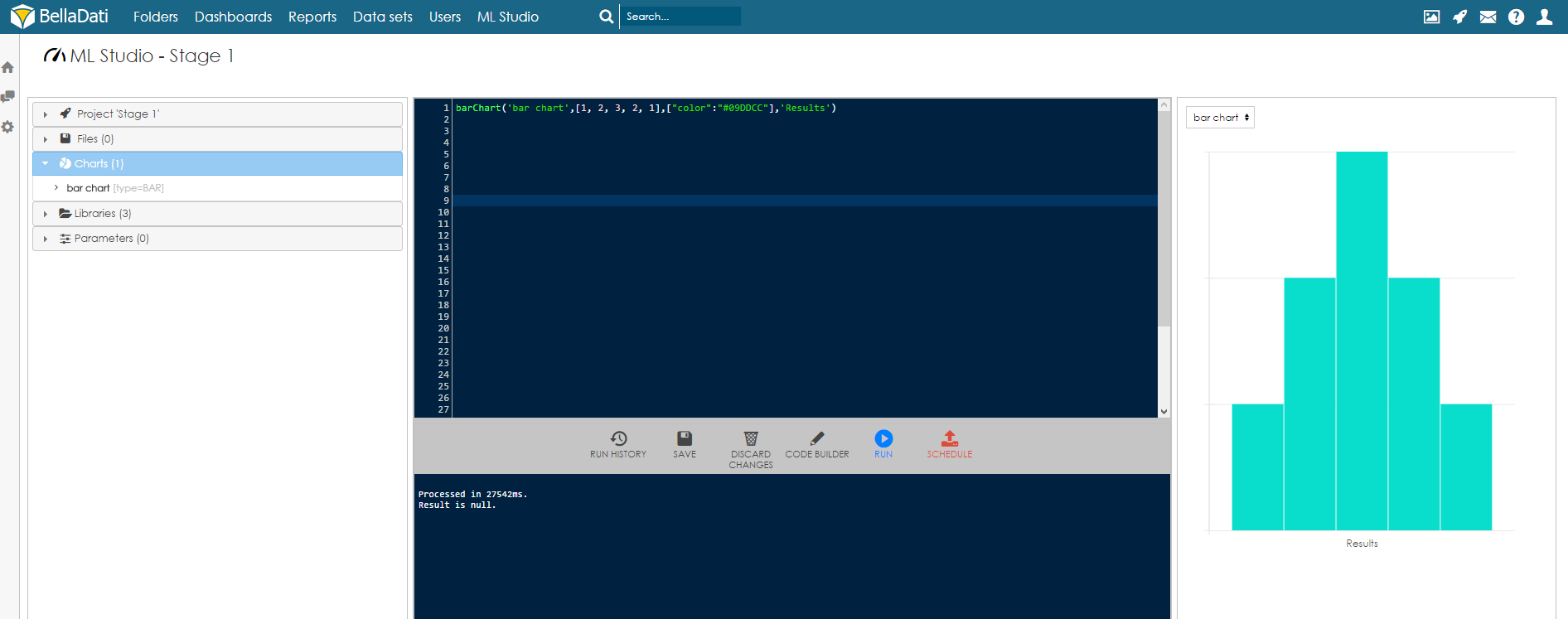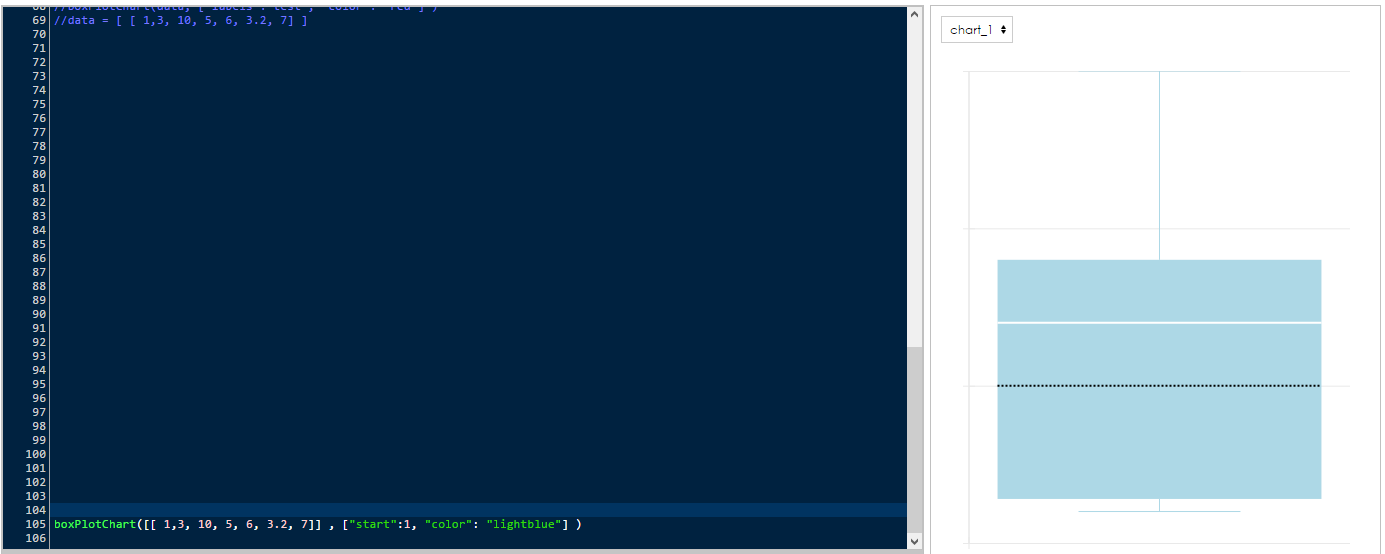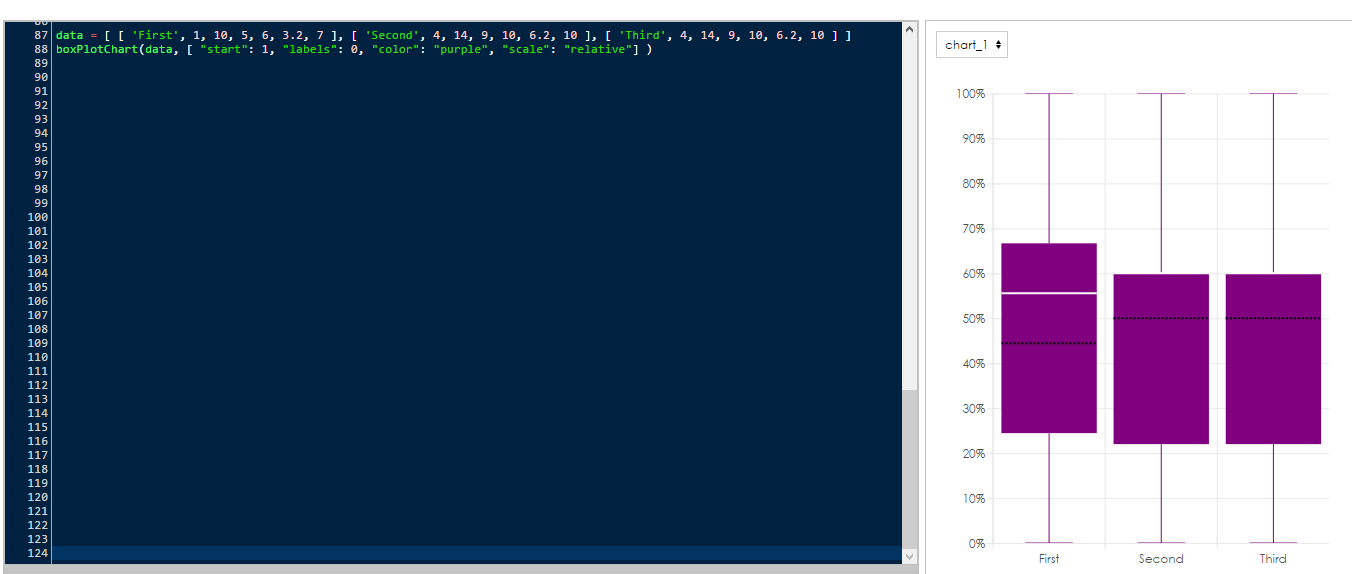Page History
...
| Sv translation | |||||||||||||||||||||||||||||||||||||||||||||||
|---|---|---|---|---|---|---|---|---|---|---|---|---|---|---|---|---|---|---|---|---|---|---|---|---|---|---|---|---|---|---|---|---|---|---|---|---|---|---|---|---|---|---|---|---|---|---|---|
| |||||||||||||||||||||||||||||||||||||||||||||||
Um die Ergebnisse sehen und damit arbeiten zu können, müssen die Ergebnisse eines Projekts gespeichert werden. Es gibt verschiedene Möglichkeiten, Daten im BellaDati ML Studio zu speichern - dauerhaft und temporär. Um die Daten dauerhaft zu speichern, müssen sie im Datensatz Dataset gespeichert werden. Der temporäre Speicher ist nur für die aktuelle Sitzung verfügbar. Als Zwischenspeicher (temporäre Ausgabe) können Tabellen und verschiedene Charts verwendet werden. Diese Tabellen und Diagramme werden nach Ende jeder Sitzung gelöscht. Daten dauerhaft imDatensatzDataset speichernUm Daten im Datensatz Dataset speichern zu können, muss der Datensatz Dataset mit der richtigen Struktur (Attribut und Kennzeichen) bereits angelegt sein. Weitere Informationen finden Sie unter Datensatz Dataset erstellen. Die Funktion storeDataset dient zur Speicherung der Daten. Die Funktion ist wie folgt definiert:
ParameterAlle Parameter sind Pflichtfelder.
Beispielhafte Nutzung
Dieser Code erstellt zunächst eine temporäre Tabelle'temptable' und speichert sie dann im Datensatz Dataset mit der ID 16. Die erste Spalte der Tabelle wird auf das Kennzeichen mit dem Code M_COLUMN_1 abgebildet, die zweite Spalte auf das Kennzeichen mit dem Code M_COLUMN_2. Die Methode delete_all wird verwendet und daher werden alle vorhandenen Daten im Zieldatensatz Zieldataset gelöscht, bevor Daten aus der Tabelle gespeichert werden.
Dieser Code erstellt zunächst eine temporäre Tabelle'temptable2' mit einer Spalte und speichert sie dann im Datensatz Dataset mit der ID 17. Die Spalte der Tabelle wird auf das Kennzeichen mit dem Code M_COLUMN_1 abgebildet. Die zweite Spalte mit dem Code M_COLUMN_2 wird mit der Nummer 10 (alle Zeilen) gefüllt. Die Methode delete_all wird verwendet und daher werden alle vorhandenen Daten im Zieldatensatz Zieldataset gelöscht, bevor Daten aus der Tabelle gespeichert werden.
Daten vorübergehend speichernDaten können zwischengespeichert (angezeigt) werden als:
Speichern von Daten in der TabelleDie temporäre Tabelle kann zur Darstellung der Ergebnisse in Form von Zeilen und Spalten verwendet werden. Die Liste der Tabellen wird in der Steuerleiste auf der linken Seite des Bildschirms im Abschnitt Tabellen angezeigt. Die Tabelle selbst wird in der rechten Sidebar angezeigt. Es ist auch verfügbar, um es als CSV-Datei herunterzuladen. Die Funktionstabelle dient zur Speicherung der Daten in der Tabelle. Die Funktion ist wie folgt definiert:
ParameterParameterdaten sind obligatorisch, Parameter-ID und Spalten sind optional.
Beispielhafte Nutzung
Dieser Code erstellt zwei Tabellen mit dem gleichen Inhalt. Die erste Tabelle hat ihren Namen und die Namen der beiden Spalten definiert. Die zweite Tabelle hat ihren Namen nicht definiert und wird daher als Tabelle_2 bezeichnet. Es hat auch einen Namen nur für die erste Spalte definiert. Die zweite wird automatisch als 1 bezeichnet. Anzeige der Daten im BalkendiagrammEs ist möglich, die Ergebnisse in Form eines Balkendiagramms darzustellen. Die Liste der Diagramme wird in der Steuerleiste auf der linken Seite des Bildschirms im Abschnitt Diagramme angezeigt. Das Diagramm selbst wird in der rechten Sidebar angezeigt. Die Funktion barChart dient zur Darstellung der Daten als Balkendiagramm. Die Funktion ist wie folgt definiert:
ParameterParameterdaten sind obligatorisch, Parameter-ID, Parameter und Spalten sind optional.
Beispielhafte Nutzung
Dieser Code erstellt ein Balkendiagramm mit dem Namen "Balkendiagramm", mit fünf Spalten, cyanfarbener Farbe und Label "Results" auf der X-Achse. Anzeige der Daten im Box-Plot-DiagrammEine weitere Möglichkeit besteht darin, die Ergebnisse in Form eines Kastendiagramms darzustellen. Die Liste der Diagramme wird in der Steuerleiste auf der linken Seite des Bildschirms im Abschnitt Diagramme angezeigt. Das Diagramm selbst wird in der rechten Sidebar angezeigt. Die Funktion boxPlotChart dient zur Darstellung der Daten als Box-Plot-Chart. Die Funktion ist wie folgt definiert:
ParameterParameterdaten sind obligatorisch, Parameter-ID, Parameter und Spalten sind optional.
Beispielhafte Nutzung
|